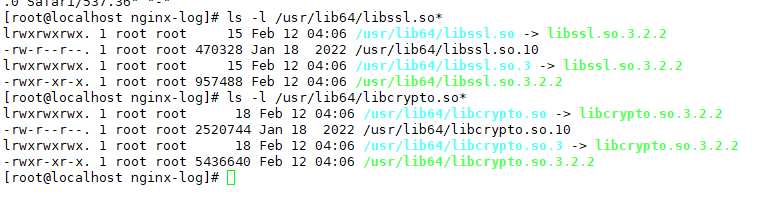Linux journal日志大小限制与管理
Linux journal 日志大小限制与管理详解 在使用基于systemd的 Linux 系统时,日志系统默认采用journald来管理系统日志。相比传统的rsyslog或syslog,journald支持更高效的二进制格式存储、日志等级过滤、
Linux journal 日志大小限制与管理详解在使用基于 systemd 的 Linux 系统时,日志系统默认采用 journald 来管理系统日志。相比传统的 rsyslog 或 syslog,journald 支持更高效的二进制格式存储、日志等级过滤、时间范围检索等高级功能。不过,也因此带来一个问题:日志文件可能会不断增长,最终占满磁盘空间。 本文将详细介绍如何查看、限制和清理 journald 日志大小,帮助你有效管理日志空间。 journal 日志的默认存储位置临时日志(系统重启后消失):
持久化日志(永久保留):
如果你希望日志持久化,确保 /var/log/journal 目录存在。可以用如下命令创建:
journal 日志大小限制配置日志管理配置文件位于:
可以设置以下参数来限制日志大小:
配置完成后重启服务生效:
查看当前日志占用情况使用以下命令查看日志占用空间:
输出示例:
手动清理日志文件除了配置限制外,你也可以手动清理旧日志: 按大小清理日志将总日志占用控制在 200M 以内:
按时间清理日志删除 7 天以前的日志:
按文件数清理日志仅保留最新的 5 个日志文件:
journald 日志机制原理简析(适当加点原理)systemd-journald 会收集系统内核日志(来自 kmsg)、标准输出/错误、syslog 消息以及服务单元的日志信息,并统一写入二进制日志文件。 这些日志文件具有以下特点:
这样的机制带来了高效查询和安全性,但也需要特别注意空间管理问题。 日志筛选与导出技巧(实用提升)虽然 journalctl 使用起来非常方便,但配合以下技巧可以更有效排查问题或导出日志保存。 按服务名筛选
按时间范围查看日志
导出日志为纯文本文件
实时查看日志(类似 tail -f)
常见问题与踩坑提醒(经验 + 防踩坑)问题 1:配置生效了,但日志仍然过大?检查是否配置文件写错或未生效:
可查看实际生效配置:
或使用:
问题 2:日志文件太大不能打开?journal 的二进制日志不是直接用 cat 打开的,应使用 journalctl 查看或导出为文本。 问题 3:系统空间被 日志塞满,登录不进去?可尝试进入 救援模式(rescue) 或使用 LiveCD 挂载系统磁盘,删除 /var/log/journal 中的旧日志文件。 补充:自动清理脚本(运维实践)如果你希望定期清理日志,可配合 cron 编写自动清理脚本:
保存为 /usr/local/bin/cleanup-journal.sh,并加入定时任务:
添加内容:
每天凌晨 3 点自动清理日志。 实践建议
总结Linux 的 systemd-journald 提供了灵活且强大的日志管理功能,但如果不加以限制,可能导致日志空间无节制增长。通过合理设置 journald.conf,结合手动清理命令,可以在保证日志可用性的同时,有效控制磁盘空间占用。 |
您可能感兴趣的文章 :
-
Linux线程之线程的创建、属性、回收、退出、取消
1. 线程号 进程号在系统中唯一,但线程号只在其所属进程环境中有效。 (1)pthread_self函数 1 2 3 4 5 6 7 8 9 #includepthread.h pthread_t pthread_self(v -
Linux journal日志大小限制与管理
Linux journal 日志大小限制与管理详解 在使用基于systemd的 Linux 系统时,日志系统默认采用journald来管理系统日志。相比传统的rsyslog或syslog, -
linux服务之.service文件使用及说明
.service文件是 Linux 系统中systemd服务管理器的配置文件,用于定义如何启动、管理和监控系统服务(如后台程序、守护进程等)。以下是它的 -
Linux SSHD启动失败:OpenSSL版本不匹配问题分析与解
Linux SSHD 启动失败:OpenSSL 版本不匹配问题分析与解决 在 Linux 服务器上,sshd可能因 OpenSSL 版本不匹配而启动失败,具体错误信息如下: 1 -
Linux中SSH服务配置的全面指南
作为网络安全工程师,SSH(Secure Shell)服务的安全配置是我们日常工作中不可忽视的重要环节。本文将从基础配置到高级安全加固,全面解 -
Linux nmcli设置bond的过程
nmcli是NetworkManager提供的网络管理工具,nmcli设置的bond可以持久化,因为会写入配置文件,下面我们就来通过nmcli来配置bond聚合口。 2、配置 -
解决CentOS7下yum失效问题
centos7已经停止支持,yum源也失效了 ,但是我们服务用的都是CentOS7 ,也不会轻易升级。so 我们只能找找替代方案,很幸运发现阿里云的yum源 -
在Linux终端中统计非二进制文件行数的实现方法
在Linux终端中统计非二进制文件的行数 技术背景 在Linux系统中,有时需要统计非二进制文件(如CSV、TXT文件)的行数,而不希望手动打开文 -
Linux查看当前系统的IP地址的常见方法
在Linux系统中,有多种方法可以查看当前系统的IP地址。以下是几种常见的方法: 方法一:使用ifconfig命令 ifconfig是一个常用的网络配置工具 -
Linux脚本(shell)的使用方式
脚本:本质是一个文件,文件里面存放的是特定格式的指令,系统可以使用脚本解析器翻译或解析指令并执行(它不需要编译) shell 既是一
-
linux下端口被占用问题以及解除方式介
2024-04-02
-
Linux文件系统之缓冲区介绍
2024-02-26
-
Linux命令之mkdir,cat,touch,vi/vim的介
2023-01-24
-
解决生产环境遇到的curl和yum命令报错
2024-09-30
-
xshell5使用ssh连接阿里云服务器的教程
2022-08-15